¿Cómo utilizo mi BlackBerry como Modem? – Mac
Por Mucho Tiempo Que Los Usuarios Mac Como prefieren Su Sistema Operativo Poco Han tenido las Naciones Unidas de Dificultad de Cuando Viene El tema de querer utilizar Su BlackBerry Como módem párr Su Computadora . ALGUNOS Otros Han recurrido una Aplicaciones de Terceros y Simplemente sí Han resignado uno no Hacerlo . En Este tutorial les traemos Paso por paso de Como lograrlo .
¿ Qué NECESITAS ?
Un BlackBerry Con la palabra capacidad, párr Bluetooth
Paquete de datos de tu Proveedor ( ver nota al final de Este tutorial)
Mac OS 10.14 + en tu Computadora
Bluetooth en tu Computadora
BlackBerry Desktop Manager párr Mac Instalado
En tu BlackBerry
Ve una Configuración / Opciones / Bluetooth SELECCIONA
Presiona La Tecla de Menú ( La Que Tiene El logo de BlackBerry) y SELECCIONA Activar Bluetooth
Ve un Sistema de Preferencias SELECCIONA y Bluetooth
En la barra superior de tu pantalla notarás que hay un pequeño ícono de un teléfono. Seleccionalo y escoge la opcion de Connect Bluetooth DUN.
Veras una serie de mensajes de inicialización, autenticación y conexión hasta que entonces muestre el reloj indicando que estas conectado
Para desconectarte, simplemente vuelve al ícono del teléfono y selecciona la opción que dice Disconnect.
Si no tienes Mac y tu Computadora es una PC con Windows, sigue entonces este tutorial.
NOTA: Configurar tu Blackberry como modem puede resultar en una factura sorpresa, todo depende de tu proveedor de servicios inalámbricos y tu plan de data de BlackBerry. Siempre consulta con tu proveedor para estos detalles. BlackBerry Puerto Rico no se hace responsable de cualquier situación.
¿ Qué NECESITAS ?
Un BlackBerry Con la palabra capacidad, párr Bluetooth
Paquete de datos de tu Proveedor ( ver nota al final de Este tutorial)
Mac OS 10.14 + en tu Computadora
Bluetooth en tu Computadora
BlackBerry Desktop Manager párr Mac Instalado
En tu BlackBerry
Ve una Configuración / Opciones / Bluetooth SELECCIONA
Presiona La Tecla de Menú ( La Que Tiene El logo de BlackBerry) y SELECCIONA Activar Bluetooth
Nuevamente Presiona La Tecla de Menú, Opciones y SELECCIONA . Confirma tu Que this dispositivo en modo Detectable : SI
En tu Computadora
Ve un Sistema de Preferencias SELECCIONA y Bluetooth
Asegurate marca El Que El marcado Este. Presiona El Signo de + que esta en la instancia de parte de abajo de al Lado Izquierdo
La Computadora Por Hará búsqueda sin Bluetooth de Todos los Equipos Cercanos . Escoge de El Listado tu BlackBerry y presiona Continuar.
En la Pantalla de tu Mac veras en el codigo
En tu BlackBerry, veras ESE Mismo Código . Selecciona Sí Confirmar párr.
Una vez completado el Pairing por Bluetooth, en la siguiente pantalla en tu computadora, seleccionarás como Phone Vendor a Research in Motion y en Phone Model escoge tu proveedor GSM (AT&T, T-Mobile, Claro). Completa los campos de Username, Password y APN según muestra este artículo.
Marca las opciones de Show Bluetooth status in the menu bar y Show modem status in the menu bar. Presiona Continue.
Luego, obtendrás una confirmación de que la configuración fue completada.
Ve a Settings / Options / Bluetooth. Escoge tu computadora de el Listad, presiona la tecla de Menu y escoge Device Properties. Asegurate que en Trusted diga YES. Al salir, guarda los cambios.
En tu Computadora
En la barra superior de tu pantalla notarás que hay un pequeño ícono de un teléfono. Seleccionalo y escoge la opcion de Connect Bluetooth DUN.
Veras una serie de mensajes de inicialización, autenticación y conexión hasta que entonces muestre el reloj indicando que estas conectado
Para desconectarte, simplemente vuelve al ícono del teléfono y selecciona la opción que dice Disconnect.
Si no tienes Mac y tu Computadora es una PC con Windows, sigue entonces este tutorial.
NOTA: Configurar tu Blackberry como modem puede resultar en una factura sorpresa, todo depende de tu proveedor de servicios inalámbricos y tu plan de data de BlackBerry. Siempre consulta con tu proveedor para estos detalles. BlackBerry Puerto Rico no se hace responsable de cualquier situación.
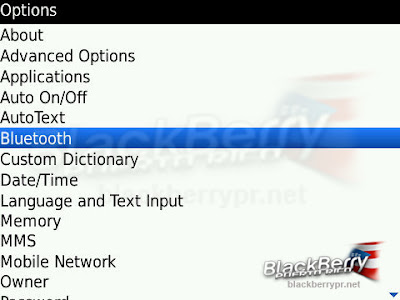













Comentarios
Publicar un comentario